Un layout secundario de un layout de la fábrica DWG se puede crear mediante los siguientes pasos:
- Comience con la creación de un layout mediante el comando Nuevo layout a partir de DWG. Como alternativa, puede iniciar un nuevo layout y añadir una presentación DWG mediante el comando Añadir presentación DWG.
- Si existen componentes 2D de la fábrica de AutoCAD en la presentación DWG, se incluirán en el layout secundario. Sin embargo, no se incluirán los componentes 3D de Factory colocados en el layout secundario.
- Haga clic en TOP en ViewCube para obtener una vista en planta (superior) de la superposición.
-
 En la cinta de opciones, pulse Ficha Factory
En la cinta de opciones, pulse Ficha Factory  panel Layout
panel Layout  Crear layout secundario.
Crear layout secundario. - Aparece el cuadro de diálogo Crear layout secundario. Introduzca un nombre para el nuevo layout secundario y haga clic en el botón Aceptar.
- A continuación, aparece un glifo de conjunto de selección de ventana en la ventana gráfica. Elija dos esquinas en diagonal que abarquen completamente los objetos que desea incluir en el layout secundario. Al seleccionar las esquinas, aparece una ventana rectangular de color rojo.
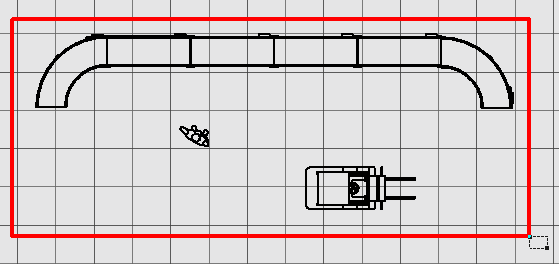
-
Después de seleccionar la segunda esquina diagonal, haga clic con el botón derecho y seleccione Terminar en el menú contextual emergente.
- El layout secundario se abre en una nueva ventana de ensamblaje de fábrica (.iam). El nombre de la presentación DWG también aparece como un nodo en el explorador de ensamblajes.
- Guarde el nuevo ensamblaje de layout secundario.
- Vuelva al layout de la fábrica original a partir del cual se ha creado el layout secundario. El nuevo layout secundario aparece como un nodo de subensamblaje en el explorador de ensamblajes con el nombre con el que se ha guardado.
Nota: Esta restricción incluye los componentes 3D colocados mediante el comando Colocar componentes 3D automáticamente.
Nota: Todos los layouts secundarios de un layout 3D se convierten automáticamente en referencias externas (RefX) cuando se sincronizan con AutoCAD Factory. Si el layout secundario contiene todos los componentes 3D publicados, dichos componentes se reemplazan por sus equivalentes 2D en AutoCAD. Para obtener más información sobre el comando Sincronizar AutoCAD, consulte el tema de la Ayuda de Inventor Factory: Suite Workflows.